Win10玩问道花屏的解决办法
分类:win10教程 2021-10-06
导读: Win10玩问道花屏的解决办法--Win10玩问道花屏怎么办?问道是时下非常火爆的一款回合制网游,但是很多用户反馈,在Win10系统下玩问道网游时会出现花屏现象,这是怎么回事呢?应该是问道游戏与Win10系统不兼容导致的,大家可以采取以下方法...
Win10玩问道花屏怎么办?问道是时下非常火爆的一款回合制网游,但是很多用户反馈,在Win10系统下玩问道网游时会出现花屏现象,这是怎么回事呢?应该是问道游戏与Win10系统不兼容导致的,大家可以采取以下方法进行解决。

方法如下:
1、在任务栏搜索框中输入“启用或关闭Windows功能”,打开找到的项目,如图所示:
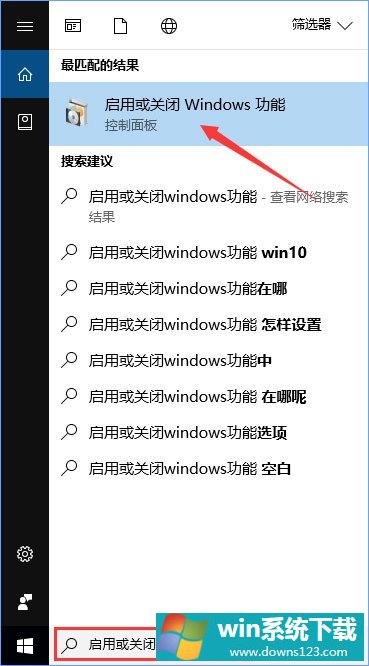
2、在Windows功能中找到“旧版组件”,展开,勾选“DirectPlay”功能,点击“确定”,如图所示:
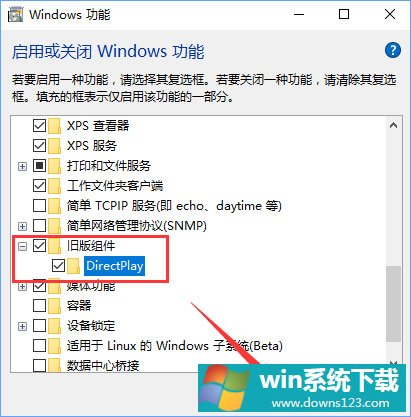
3、稍等系统会自动搜索所需的文件,并启用该功能,如图所示:
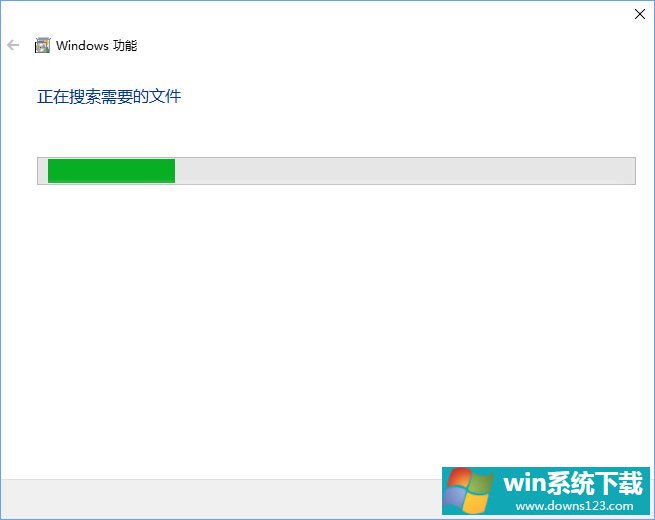
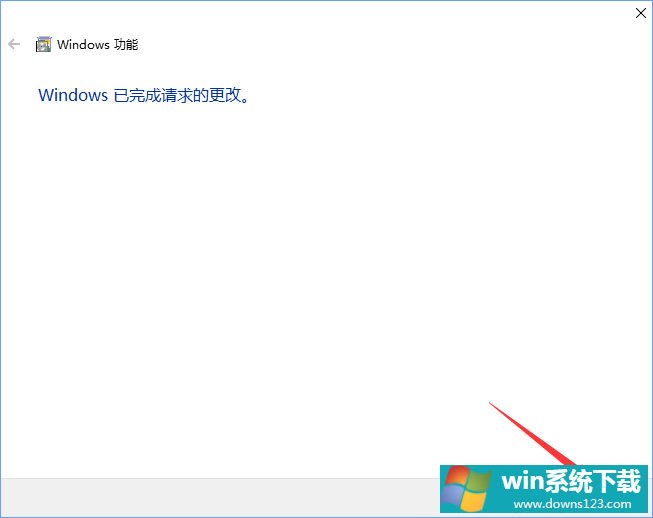
4、在问道安装根目录找到游戏的运行程序(*.exe),右单击游戏程序并在弹出的菜单中点击“属性”;
5、选择“兼容性”选项卡,勾选“高DPI设置是禁用显示缩放”选项,然后点击“确定”按钮保存设置即可,如图:
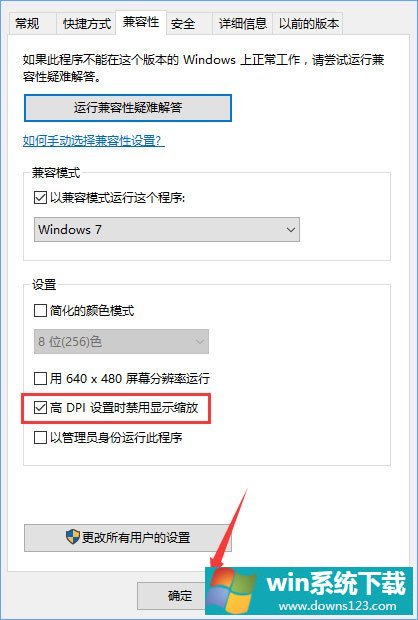
以上便是Win10玩问道花屏的解决办法,有遇到该情况的伙伴,只要将Windows功能的“DirectPlay”选项勾上,并且在游戏兼容模式下勾上“高DPI设置是禁用显示缩放”选项即可完美解决。


